在日常使用智能手机的过程中,我们经常会遇到想要修改字体颜色的情况,有时候我们可能想要让文字变成紫色,以增加一些个性和独特性。智能手机如何设置紫色的字体呢?只需要简单的几步操作就可以实现。通过在设置中找到字体颜色选项,并选择紫色,即可轻松修改文字颜色。这样不仅可以让手机界面更加个性化,还能为我们的文字增添一些亮眼的色彩。如果你也想尝试修改字体颜色,不妨跟随这些简单的步骤来实现吧!
智能手机怎么修改字体颜色
方法如下:
1.首先点击手机桌面上的【设置】图标,如图所示。
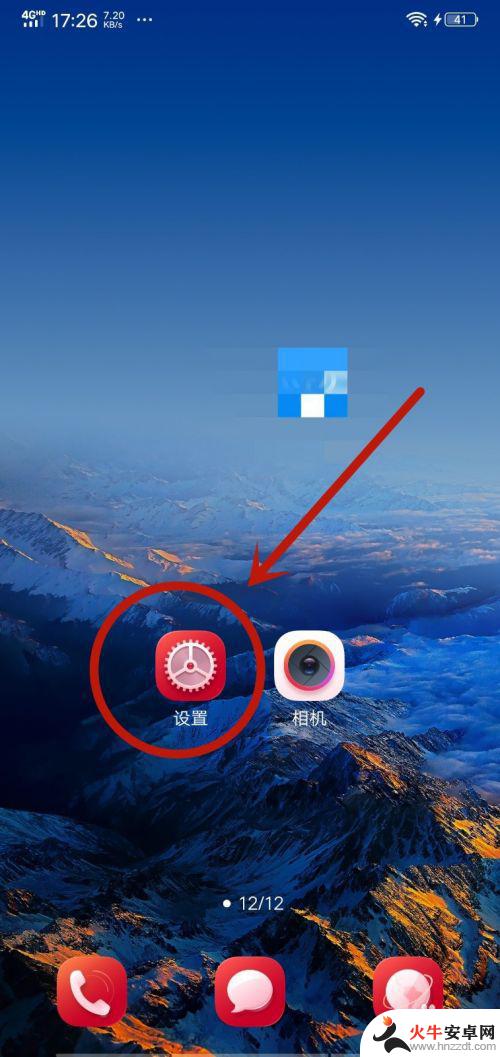
2.然后在弹出来的设置界面,点击里面的【显示与亮度】选项,如图所示。
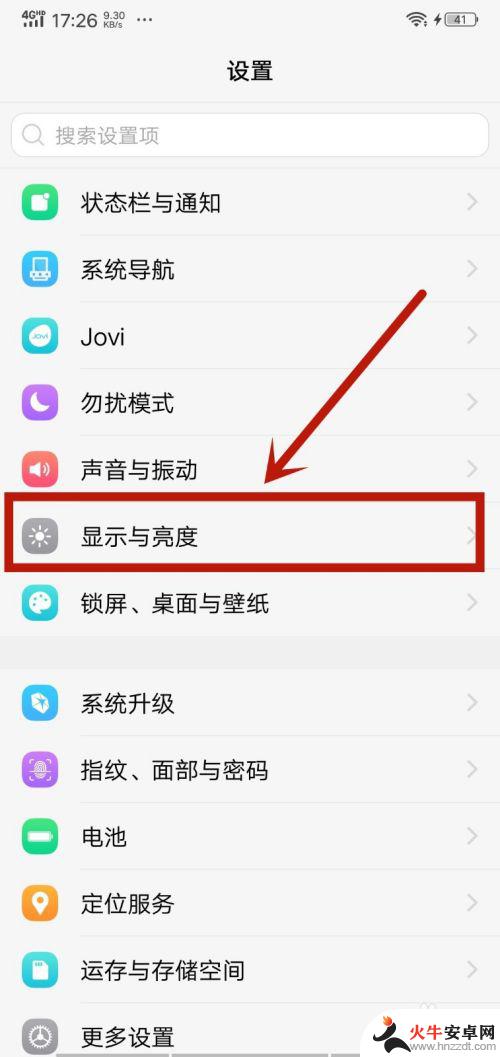
3.之后在里面点击【字体样式】选项,如图所示。
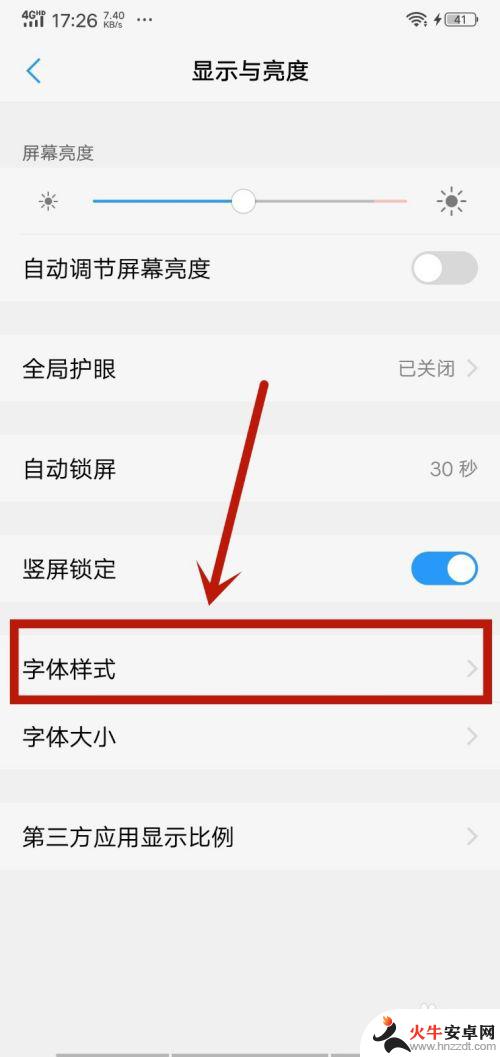
4.然后在里面可以看到一部分字体样式,如果不喜欢可以点击下面的【下载】。里面有更多的样式,如图所示。
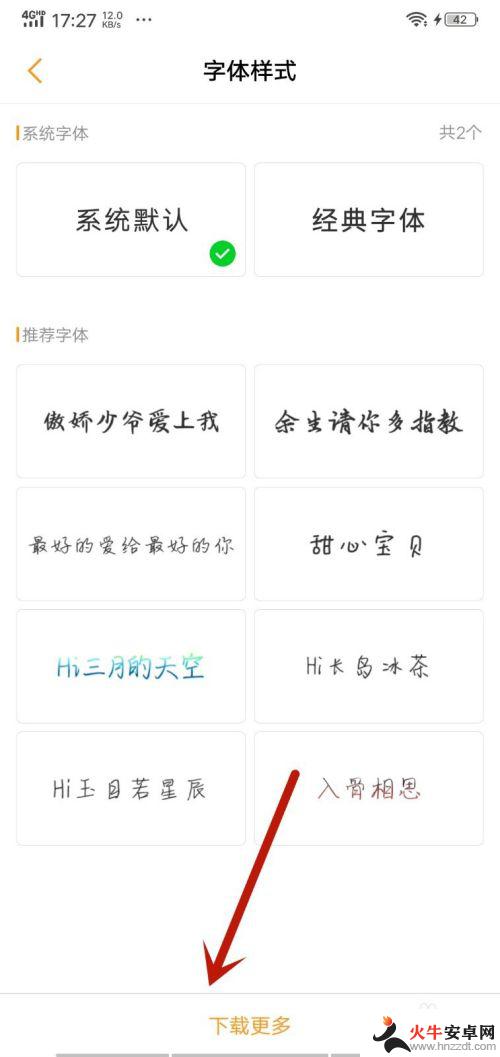
5.然后在里面选择喜欢的字体样式,字体样式自带颜色。所以可以选择喜欢的字体样式和颜色,如图所示。
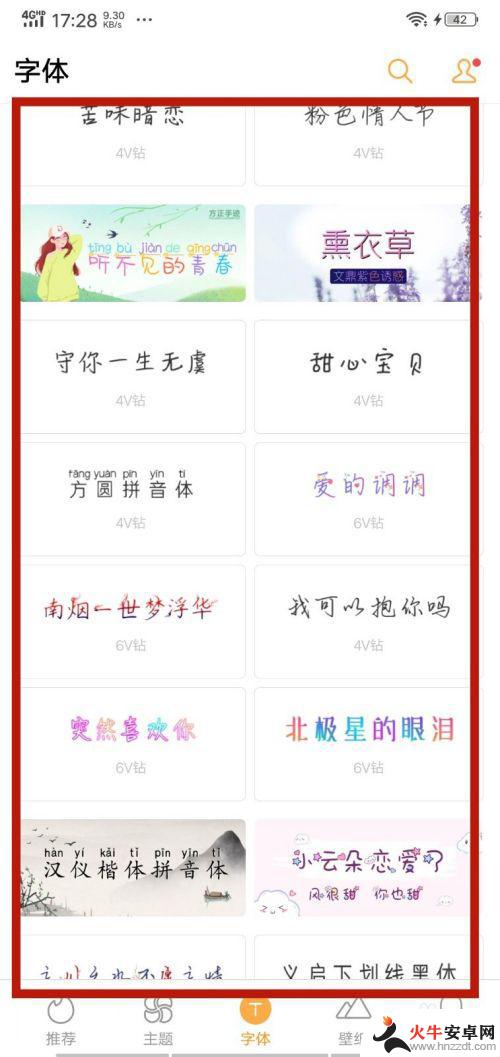
6.最后就可以看到字体的颜色改变了,同时样式也变了。这个设置可以改变这个手机所有地方的字体颜色,如图所示。
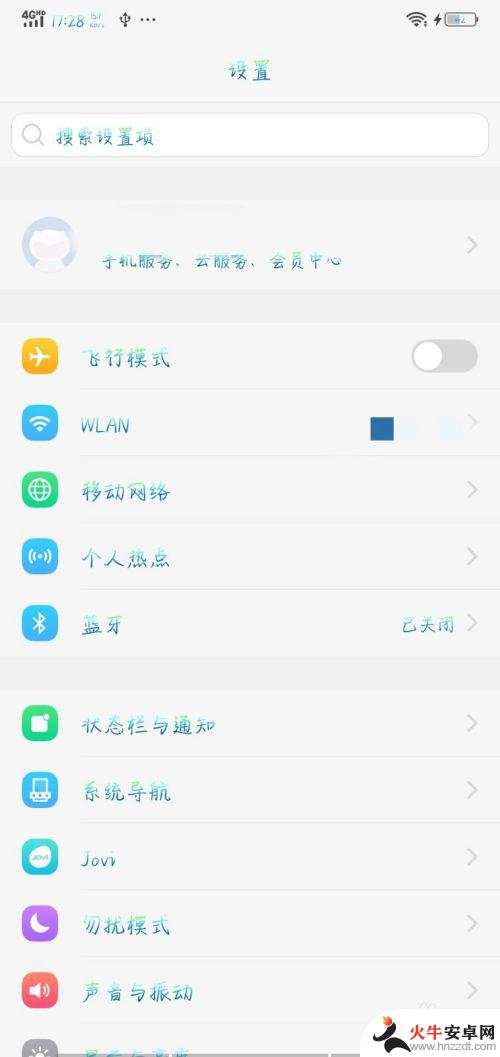
以上就是关于手机如何设置紫色字体的全部内容,如果有遇到相同情况的用户,可以按照小编的方法来解决。












